Philips 65OLED865/12 - Instrukcje
Instrukcja obsługi Philips 65OLED865/12
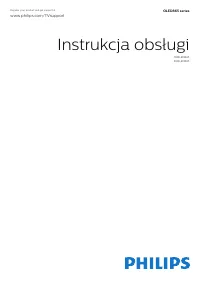
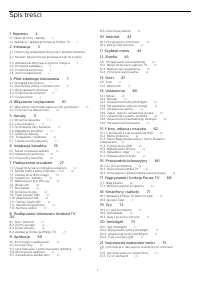
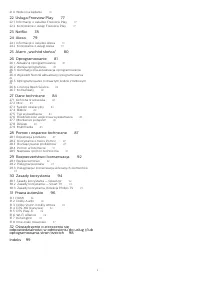
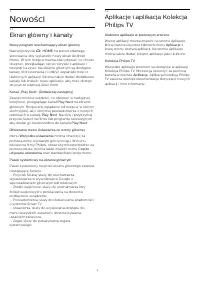
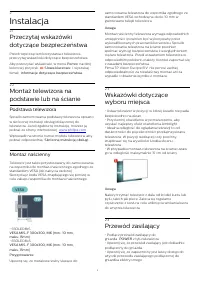
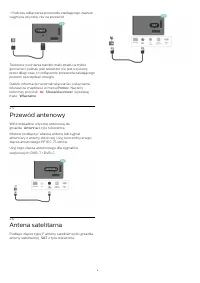
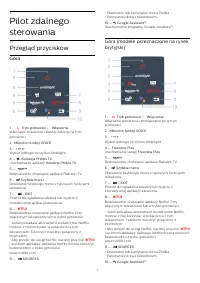
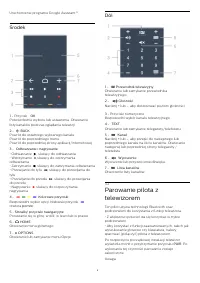

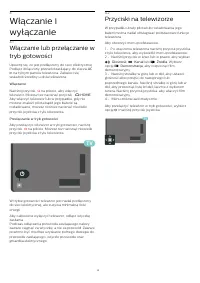
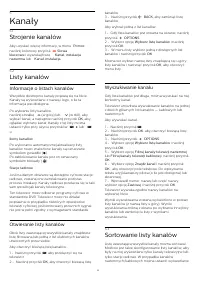
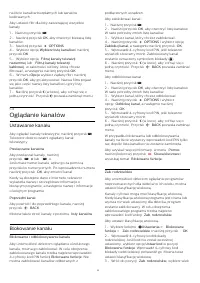

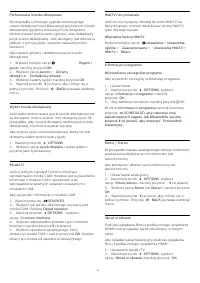
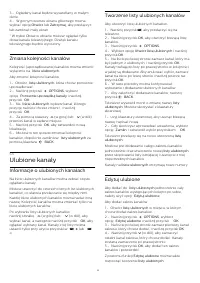
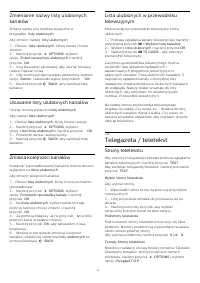

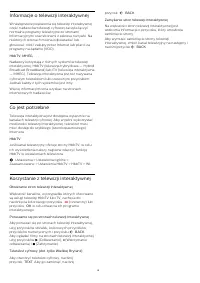
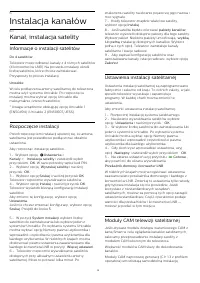
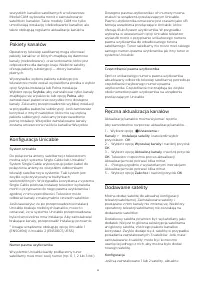
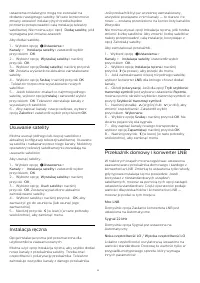
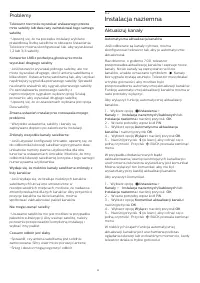
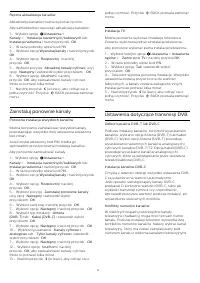
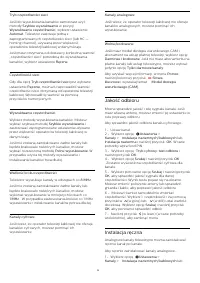
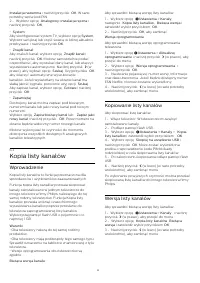
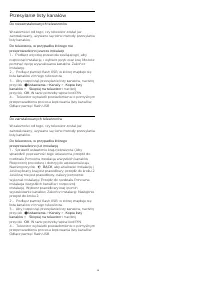
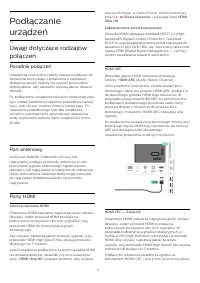

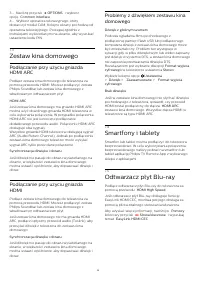
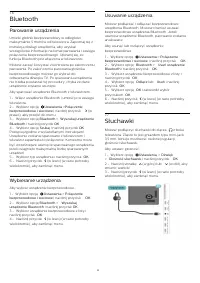
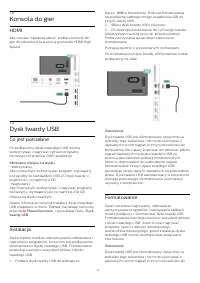
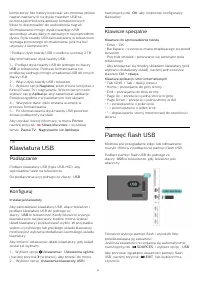
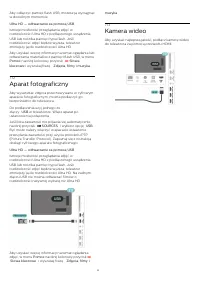
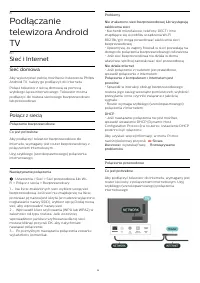
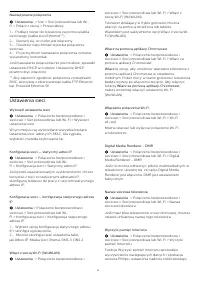
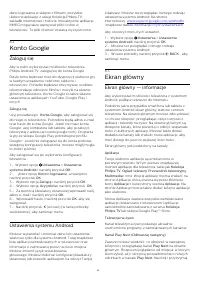
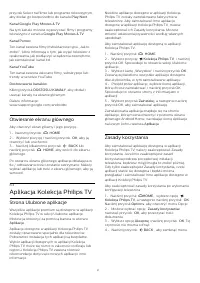
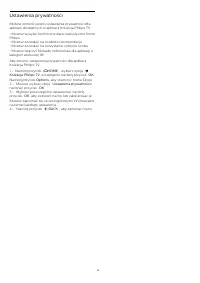
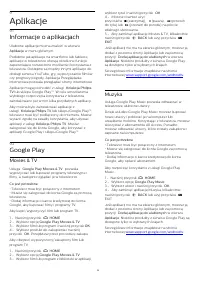
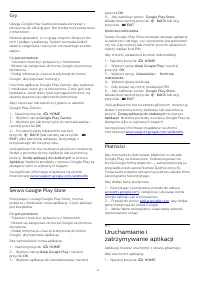
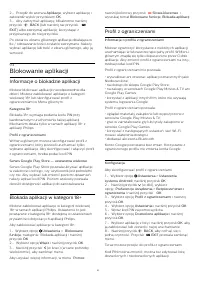
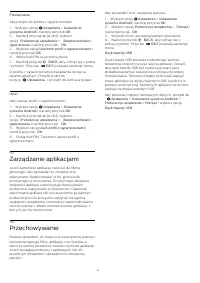
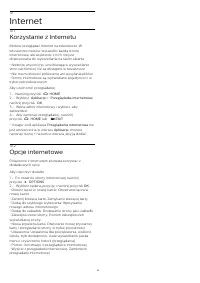
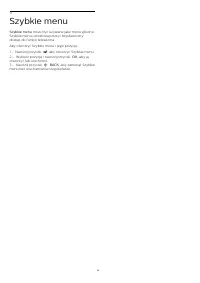
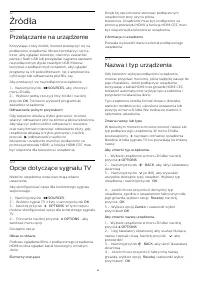
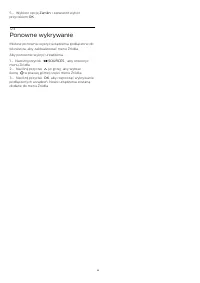
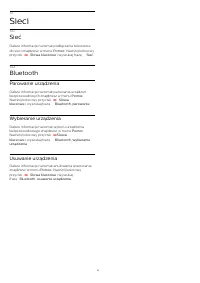

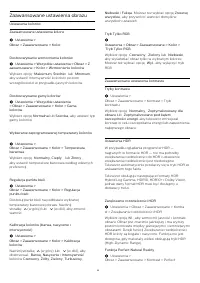
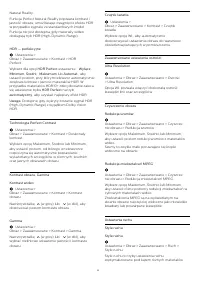
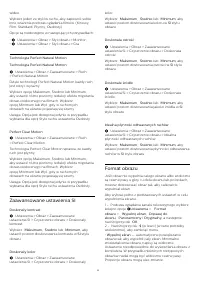
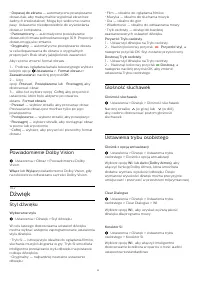
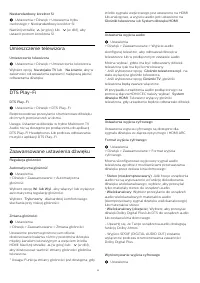
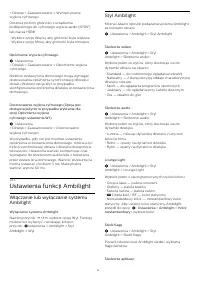
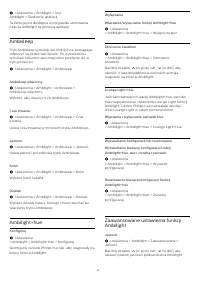
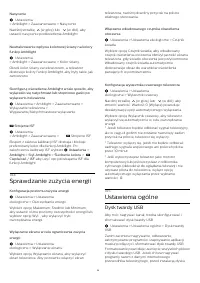
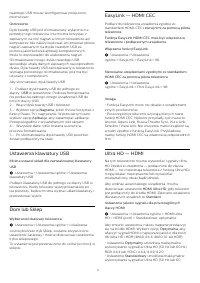
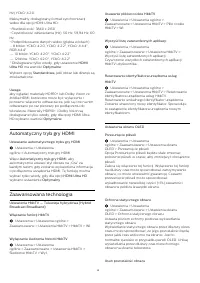
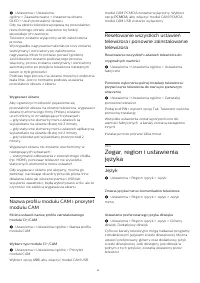
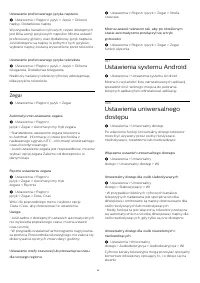
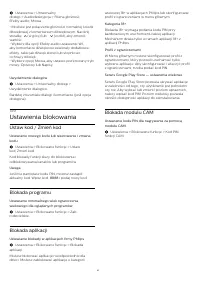

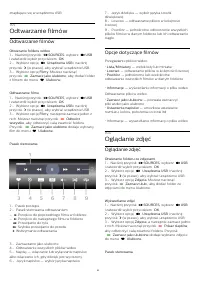
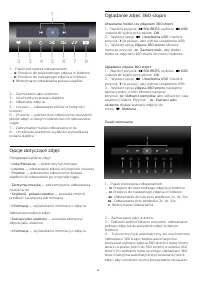


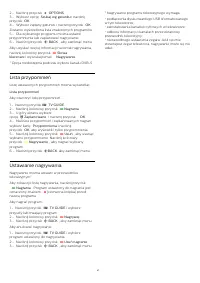
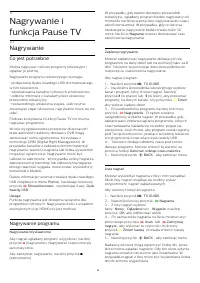
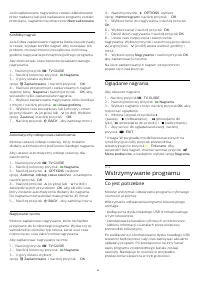
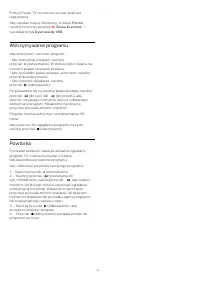
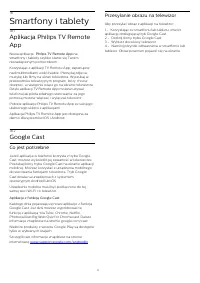
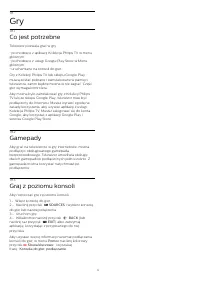
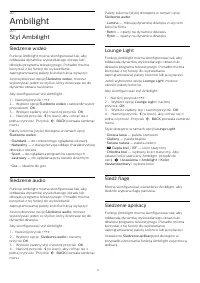
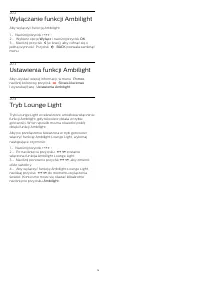

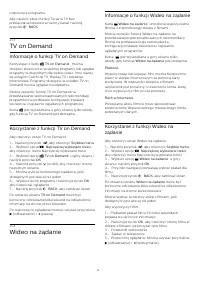
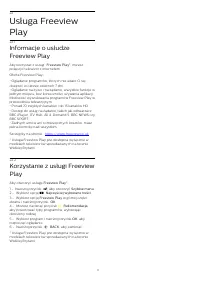
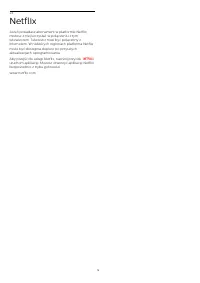
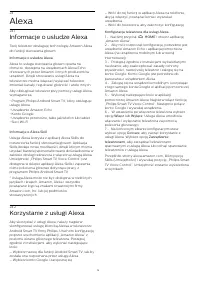
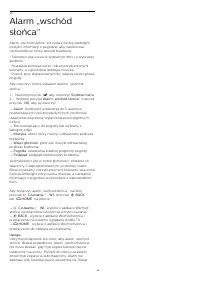
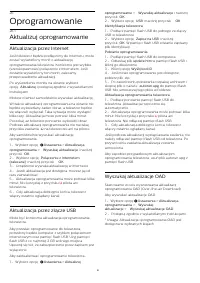
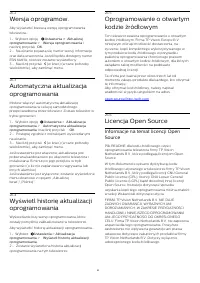
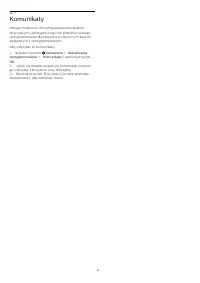
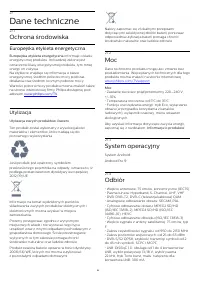
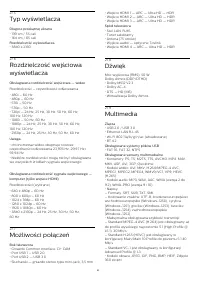
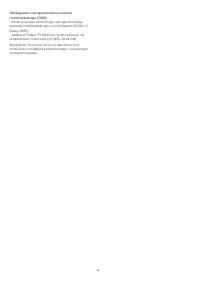
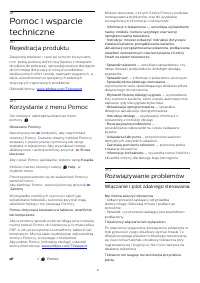

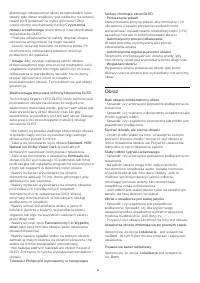
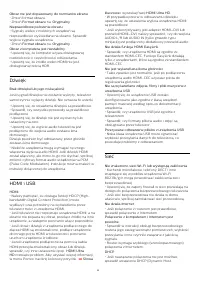
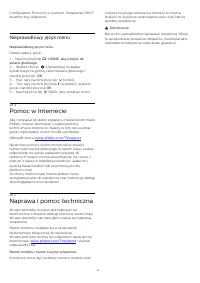

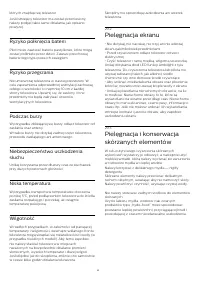
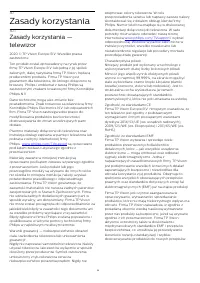
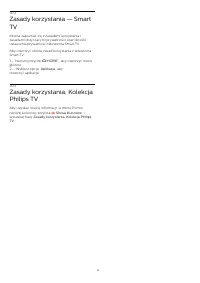
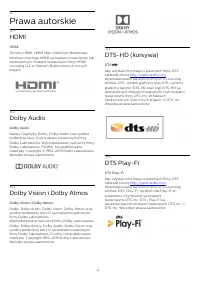
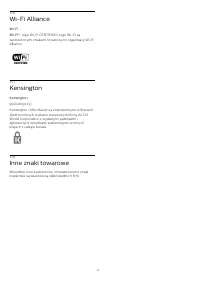

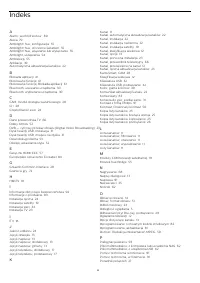
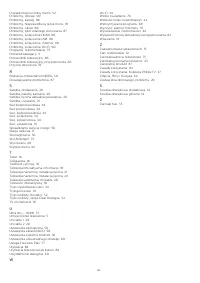
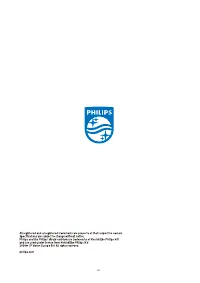
Podsumowanie
Spis treści 1 Nowości 4 1.1 Ekran główny i kanały 4 1.2 Aplikacje i aplikacja Kolekcja Philips TV 4 2 Instalacja 5 2.1 Przeczytaj wskazówki dotyczące bezpieczeństwa 5 2.2 Montaż telewizora na podstawie lub na ścianie 5 2.3 Wskazówki dotyczące wyboru miejsca 5 2.4 Przewód zasilający 5 2.5 Przewód ant...
1 Nowości 1.1 Ekran główny i kanały Nowy program uruchamiający ekran główny Naciśnij przycisk HOME na pilocie zdalnego sterowania, aby wyświetlić nowy ekran AndroidHome. W tym miejscu można zdecydować, co chceszobejrzeć, przeglądając opcje rozrywki z aplikacji itelewizji na żywo. Na ekranie główny...
2 Instalacja 2.1 Przeczytaj wskazówkidotyczące bezpieczeństwa Przed rozpoczęciem korzystania z telewizoraprzeczytaj wskazówki dotyczące bezpieczeństwa. Aby przeczytać wskazówki, w menu Pomoc naciśnij kolorowy przycisk Słowa kluczowe i wyszukaj temat Informacje dotyczące bezpieczeństwa . 2.2 Montaż...
• Podczas odłączania przewodu zasilającego zawszeciągnij za wtyczkę, nie za przewód. Telewizor pochłania bardzo mało prądu w trybiegotowości, jednak jeśli telewizor nie jest używanyprzez długi czas, to odłączenie przewodu zasilającegopozwoli oszczędzać energię. Dalsze informacje na temat włączania i...
3 Pilot zdalnegosterowania 3.1 Przegląd przycisków Góra 1 - Tryb gotowości / Włączenie Włączanie telewizora i przełączanie go w trybgotowości. 2 . Mikrofon funkcji VOICE 3 - Wybór jednego ze stylów Ambilight. 4 — Kolekcja Philips TV Uruchamianie aplikacji Kolekcja Philips TV . 5 — Bezpośredn...
4 Włączanie iwyłączanie 4.1 Włączanie lub przełączanie wtryb gotowości Upewnij się, że jest podłączony do sieci elektrycznej.Podłącz dołączony przewód zasilający do złącza AC in na tylnym panelu telewizora. Zaświeci się wskaźnik świetlny u dołu telewizora. Włączanie Naciśnij przycisk na pilocie, a...
5 Kanały 5.1 Strojenie kanałów Aby uzyskać więcej informacji, w menu Pomoc naciśnij kolorowy przycisk Słowa kluczowe i wyszukaj frazę Kanał, instalacja naziemna lub Kanał, instalacja . 5.2 Listy kanałów Informacje o listach kanałów Wszystkie dostrojone kanały pojawią się na liście.Kanały są wyświe...
na liście kanałów bezpłatnych lub kanałówkodowanych. Aby ustawić filtr dla listy zawierającej wszystkiekanały... 1 - Naciśnij przycisk . 2 - Naciśnij przycisk OK , aby otworzyć bieżącą listę kanałów. 3 - Naciśnij przycisk OPTIONS . 4 - Wybierz opcję Wybierz listę kanałów i naciśnij przycisk OK ....
i naciśnij przycisk OK . 4 - Naciśnij przycisk (w lewo) (w razie potrzeby wielokrotnie), aby zamknąć menu. Aby wyłączyć klasyfikację wiekową, wybierzopcję Brak . W niektórych krajach ustawienie klasyfikacji wiekowej jest wymagane. W przypadku niektórych nadawców/operatorówtelewizor może blokować w...
3 - Oglądany kanał będzie wyświetlany w małym oknie. 4 - W górnym wierszu ekranu głównego można wybrać opcję Otwórz lub Zatrzymaj , aby przełączyć lub zamknąć mały ekran. * W trybie Obraz w obrazie możesz oglądać tylkoobraz kanału telewizyjnego. Dźwięk kanałutelewizyjnego będzie wyciszony. Zmiana ko...
Zmienianie nazwy listy ulubionychkanałów Zmiana nazwy jest możliwa wyłącznie wprzypadku listy ulubionych . Aby zmienić nazwę listy ulubionych ... 1 - Otwórz listę ulubionych , której nazwę chcesz zmienić. 2 - Naciśnij przycisk OPTIONS , wybierz opcję Zmień nazwę listy ulubionych i naciśnij przycis...
Wyszukiwanie w teletekście Można wybrać słowo i wyszukać wszystkie jegowystąpienia w teletekście. 1 - Otwórz stronę teletekstu i naciśnij przycisk OK . 2 - Wybierz słowo lub liczbę za pomocą przycisków strzałek. 3 - Następnie ponownie naciśnij przycisk OK , aby przejść natychmiast do następnego wyst...
6 Instalacja kanałów 6.1 Kanał, instalacja satelity Informacje o instalacji satelitów Do 4 satelitów Telewizor może odbierać kanały z 4 różnych satelitów(4 konwerterów LNB). Na początku instalacji określliczbę satelitów, które chcesz zainstalować.Przyspieszy to proces instalacji. Unicable W celu pod...
Problemy Telewizor nie może wyszukać wskazanego przezemnie satelity lub dwa razy zainstalował tego samego satelitę • Upewnij się, że na początku instalacji wybranoprawidłową liczbę satelitów w obszarze Ustawienia.Telewizor można skonfigurować tak, aby wyszukiwał1, 2 lub 3/4 satelity. Konwerter LNB z...
Instalacja naziemna i naciśnij przycisk OK . W razie potrzeby wpisz kod PIN. 2 - Wybierz opcję Analogowy: instalacja ręczna i naciśnij przycisk OK . • System Aby skonfigurować system TV, wybierz opcję System . Wybierz swój kraj lub część świata, w której aktualnieprzebywasz, i naciśnij przycisk OK ....
Przesyłanie listy kanałów Do niezainstalowanych telewizorów W zależności od tego, czy telewizor został jużzainstalowany, używane są różne metody przesyłanialisty kanałów. Do telewizora, w przypadku którego nie przeprowadzono jeszcze instalacji 1 - Podłącz wtyczkę przewodu zasilającego, aby rozpocząć...
7.6 Bluetooth Parowanie urządzenia Umieść głośnik bezprzewodowy w odległościmaksymalnie 5 metrów od telewizora. Zapoznaj się zinstrukcją obsługi urządzenia, aby uzyskaćszczegółowe informacje na temat parowania i zasięgupołączenia bezprzewodowego. Upewnij się, żefunkcja Bluetooth jest włączona w tele...
7.8 Konsola do gier HDMI Aby uzyskać najlepszą jakość, podłącz konsolę dogier do telewizora za pomocą przewodu HDMI HighSpeed. 7.9 Dysk twardy USB Co jest potrzebne Po podłączeniu dysku twardego USB możnawstrzymywać i nagrywać cyfrowe programytelewizyjne (transmisje DVB i podobne). Minimalne miejsce...
komputerze. Nie należy kopiować ani zmieniać plikównagrań zapisanych na dysku twardym USB zapomocą jakichkolwiek aplikacji komputerowych.Może to doprowadzić do uszkodzenia nagrań.Sformatowanie innego dysku twardego USBspowoduje utratę danych zapisanych na poprzednimdysku. Dysk twardy USB zainstalowa...
8 Podłączanietelewizora AndroidTV 8.1 Sieć i Internet Sieć domowa Aby wykorzystać pełnię możliwości telewizora PhilipsAndroid TV, należy go podłączyć do Internetu. Połącz telewizor z siecią domową za pomocąszybkiego łącza internetowego. Telewizor możnapodłączyć do routera sieciowego bezprzewodowolub...
Nawiązywanie połączenia Ustawienia > Sieć > Sieć przewodowa lub Wi- Fi > Połącz z siecią > Przewodowy. 1 - Podłącz router do telewizora za pomocą kabla sieciowego (kabla sieci Ethernet**). 2 - Upewnij się, że router jest włączony. 3 - Telewizor natychmiast wyszuka połączenie sieciowe. ...
dane logowania w sklepie z filmami, wszystkieulubione aplikacje z usługi Kolekcja Philips TV,zakładki internetowe i historia. Interaktywne aplikacjeMHEG mogą także zapisywać pliki cookie wtelewizorze. Te pliki również zostaną wyczyszczone. 8.2 Konto Google Zaloguj się Aby w pełni wykorzystać możliwo...
przycisk Select na filmie lub programie telewizyjnym,aby dodać go bezpośrednio do kanału Play Next . Kanał Google Play Movies & TV Na tym kanale możesz wypożyczać filmy i programytelewizyjne z serwisu Google Play Movies & TV . Kanał Pomoc Ten kanał zawiera filmy instruktażowe typu „Jak tozro...
Ustawienia prywatności Możesz zmienić pewne ustawienia prywatności dlaaplikacji dostępnych w aplikacji Kolekcja Philips TV. • Możesz wysyłać techniczne dane statystyczne firmiePhilips.• Możesz zezwalać na osobiste rekomendacje.• Możesz zezwalać na korzystanie z plików cookie.• Możesz włączyć blokadę...
9 Aplikacje 9.1 Informacje o aplikacjach Ulubione aplikacje można znaleźć w wierszu Aplikacje w menu głównym. Podobnie jak aplikacje na smartfonie lub tablecie,aplikacje w telewizorze oferują określone funkcjezapewniające rozszerzone możliwości korzystania ztelewizora. Dostępne są między innymi apli...
2 - Przejdź do wiersza Aplikacje , wybierz aplikację i zatwierdź wybór przyciskiem OK . 3 - Aby zatrzymać aplikację, kilkakrotnie naciśnij przycisk BACK (lub naciśnij raz przycisk EXIT ) albo zatrzymaj aplikację, korzystając z przypisanego do niej przycisku. Po otwarciu ekranu głównego aplikacja...
10 Internet 10.1 Korzystanie z Internetu Możesz przeglądać Internet na telewizorze. Wtelewizorze możesz wyświetlić każdą stronęinternetową, ale większość z nich nie jestdostosowana do wyświetlania na takim ekranie. • Niektóre wtyczki (np. umożliwiające wyświetlaniestron lub filmów) nie są dostępne w...
12 Źródła 12.1 Przełączanie na urządzenie Korzystając z listy źródeł, możesz przełączyć się napodłączone urządzenia. Możesz przełączyć się natuner, aby oglądać telewizję, otworzyć zawartośćpamięci flash USB lub przeglądać nagrania zapisanena podłączonym dysku twardym USB. Możeszkorzystać z podłączon...
5 - Wybierz opcję Zamkn. i zatwierdź wybór przyciskiem OK . 12.4 Ponowne wykrywanie Możesz ponownie wykryć urządzenia podłączone dotelewizora, aby zaktualizować menu Źródła. Aby ponownie wykryć urządzenia... 1 - Naciśnij przycisk SOURCES , aby otworzyć menu Źródła. 2 - Naciśnij przycisk (w górę)...
13 Sieci 13.1 Sieć Dalsze informacje na temat podłączania telewizorado sieci znajdziesz w menu Pomoc . Naciśnij kolorowy przycisk Słowa kluczowe i wyszukaj frazę Sieć . 13.2 Bluetooth Parowanie urządzenia Dalsze informacje na temat parowania urządzeńbezprzewodowych znajdziesz w menu Pomoc . Naciśn...
14 Ustawienia 14.1 Obraz Ustawienia obrazu Styl obrazu Wybieranie stylu Ustawienia > Obraz > Styl obrazu. W celu łatwego dostosowania ustawień obrazumożna wybrać jeden z gotowych stylów obrazu. • Tryb SI — wszystkie ustawienia obrazu zostanąautomatycznie dostosowane w oparciu o algorytmySI.•...
Zaawansowane ustawienia obrazu Ustawienia kolorów Zaawansowane ustawienia koloru Ustawienia > Obraz > Zaawansowane > Kolor. Dostosowywanie wzmocnienia kolorów Ustawienia > Wszystkie ustawienia > Obraz > Z aawansowane > Kolor > Wzmocnienie kolorów. Wybierz opcję Maksimum, ...
• Dopasuj do ekranu — automatyczne powiększanie obrazu tak, aby maksymalnie wypełniał ekran bezżadnych zniekształceń. Mogą być widoczne czarnepasy. Ustawienie nieodpowiednie do wyświetlaniaobrazu z komputera.• Panoramiczny — automatyczne powiększanie obrazu do formatu pełnoekranowego 16:9. Proporcje...
> Dźwięk > Zaawansowane > Wyrównywaniewyjścia cyfrowego. Dostosuj poziom głośności z urządzeniapodłączonego do cyfrowego wyjścia audio (SPDIF)lub złącza HDMI. • Wybierz opcję Więcej, aby głośność była większa.• Wybierz opcję Mniej, aby głośność była mniejsza. Opóźnienie wyjścia cyfrowego ...
Ustawienia > Ambilight > Styl Ambilight > Śledzenie aplikacji. Ta funkcja jest dostępna w przypadku sterowaniafunkcją Ambilight za pomocą aplikacji. Ambisleep Tryb Ambisleep symuluje zachód słońca, pomagającodprężyć się przed zaśnięciem. Po wyświetleniusymulacji telewizor automatycznie pr...
Ustawienia > Ustawienia ogólne > Zaawansowane > Ustawienia ekranuOLED > Usuń pozostałość obrazu.Gdy na ekranie telewizora pojawią się pozostałościnieruchomego obrazu, włączenie tej funkcjispowoduje ich usunięcie.Telewizor zostanie wyłączony aż do zakończeniaprocesu. W przypadku nagrywa...
Ustawianie preferowanego języka napisów Ustawienia > Region i język > Język > Główne napisy, Dodatkowe napisy. W przypadku kanałów cyfrowych często dostępnychjest kilka wersji językowych napisów. Można ustawićpreferowany główny oraz dodatkowy język napisów.Jeśli dostępne są napisy w jedny...
Ustawienia > Uniwersalny dostęp > Audiodeskrypcja > Różna głośność,Efekty audio, Mowa. • Możliwe jest połączenie głośności normalnej ścieżkidźwiękowej z komentarzem dźwiękowym. Naciśnijstrzałkę (w górę) lub (w dół), aby zmienić wartość.• Wybierz dla opcji Efekty audio ustawienie Wł.,a...
znajdujące się w urządzeniu USB. 15.5 Odtwarzanie filmów Odtwarzanie filmów Otwieranie folderu wideo 1 - Naciśnij przycisk SOURCES , wybierz USB i zatwierdź wybór przyciskiem OK . 2 - Wybierz opcję Urządzenia USB i naciśnij przycisk (w prawo), aby wybrać urządzenie USB. 3 - Wybierz opcję Fil...
zdjęć za pomocą przycisków pilota. 5 - Widok Little Planet: Widok Little Planet to alternatywny i zabawny sposób wyświetlania zdjęć360 stopni. Po włączeniu tego widoku zdjęcie 360stopni zostanie wyświetlone w panoramicznymwidoku przypominającym planetę. 6 - Losowo — odtwarzanie plików w kolejności l...
16 Przewodniktelewizyjny 16.1 Co jest potrzebne Za pomocą przewodnika telewizyjnego możnawyświetlić listę aktualnie nadawanych izaplanowanych programów telewizyjnych. Wzależności od źródła informacji (danych) przewodnikatelewizyjnego wyświetlane są kanały analogowe icyfrowe lub tylko kanały cyfrowe....
17 Nagrywanie ifunkcja Pause TV 17.1 Nagrywanie Co jest potrzebne Można nagrywać cyfrowe programy telewizyjne ioglądać je później. Nagrywanie programu telewizyjnego wymaga… • podłączenia dysku twardego USB sformatowanegow tym telewizorze;• zainstalowania kanałów cyfrowych w telewizorze;• odbioru inf...
Jeśli zaplanowane nagrywanie zostało zablokowaneprzez nadawcę lub jeśli nadawanie programu zostałoprzerwane, nagranie ma oznaczenie Niezrealizowane . Konflikty nagrań Jeżeli dwa zaplanowane nagrania będą się pokrywaływ czasie, wystąpi konflikt nagrań. Aby rozwiązać tenproblem, możesz zmienić początk...
18 Smartfony i tablety 18.1 Aplikacja Philips TV RemoteApp Nowa aplikacja Philips TV Remote App na smartfony i tablety szybko stanie się Twoimniezastąpionym pomocnikiem. Korzystając z aplikacji TV Remote App, zapanujesznad multimediami wokół siebie. Przesyłaj zdjęcia,muzykę lub filmy na ekran telewi...
19 Gry 19.1 Co jest potrzebne Telewizor pozwala grać w gry: • pochodzące z aplikacji Kolekcja Philips TV w menugłównym,• pochodzące z usługi Google Play Store w Menugłównym,• uruchamiane na konsoli do gier. Gry z Kolekcji Philips TV lub sklepu Google Playmuszą zostać pobrane i zainstalowane w pamięc...
20 Ambilight 20.1 Styl Ambilight Śledzenie wideo Funkcję Ambilight można skonfigurować tak, abyoddawała dynamikę wyświetlanego obrazu lubdźwięku programu telewizyjnego. Ponadto możnakorzystać z tej funkcji do wyświetlaniazaprogramowanej palety kolorów lub ją wyłączyć. Jeśli wybierzesz opcję Śledzeni...
21 Najczęściejwybierane treści 21.1 Informacje o najczęściejwybieranych treściach Dzięki funkcji Najczęściej wybierane treści telewizor poleca… • bieżące programy telewizyjne w sekcji Teraz w TV • internetowe usługi telewizyjne (usługi typu CatchUpTV) w sekcji TV on Demand • najnowsze filmy do wyp...
rozpoczęciu programu. Aby opuścić ekran funkcji Teraz w TV bezprzełączania telewizora na inny kanał, naciśnijprzycisk BACK . 21.3 TV on Demand Informacje o funkcji TV on Demand Korzystając z karty TV on Demand , można obejrzeć przeoczone wcześniej programy lub oglądaćprogramy w dogodnym dla sieb...
23 Netflix Jeżeli posiadasz abonament w platformie Netflix,możesz z niej korzystać w połączeniu z tymtelewizorem. Telewizor musi być połączony zInternetem. W niektórych regionach platforma Netflixmoże być dostępna dopiero po przyszłychaktualizacjach oprogramowania. Aby przejść do usługi Netflix, nac...
24 Alexa 24.1 Informacje o usłudze Alexa Twój telewizor obsługuję technologię Amazon Alexado funkcji sterowania głosem. Informacje o usłudze Alexa Alexa to usługa sterowania głosem oparta nachmurze, dostępna na urządzeniach Alexa Echooferowanych przez Amazon i innych producentówurządzeń. Dzięki stos...
26 Oprogramowanie 26.1 Aktualizuj oprogramowanie Aktualizacja przez Internet Jeśli telewizor będzie podłączony do Internetu, możezostać wyświetlony monit o aktualizacjęoprogramowania telewizora. Konieczne jest szybkie(szerokopasmowe) połączenie z Internetem. Jeślizostanie wyświetlony ten monit, zale...
26.2 Wersja oprogramow. Aby wyświetlić bieżącą wersję oprogramowaniatelewizora… 1 - Wybierz opcję Ustawienia > Aktualizuj oprogramowanie > Wersja oprogramowania i naciśnij przycisk OK . 2 - Na ekranie pojawią się: numer wersji, informacje oraz data utworzenia. Jeżeli będzie dostępny numerESN...
26.7 Komunikaty Istnieje możliwość otrzymywania komunikatówdotyczących udostępnionego do pobrania nowegooprogramowania dla telewizora oraz innych kwestiizwiązanych z oprogramowaniem. Aby odczytać te komunikaty… 1 - Wybierz kolejno Ustawienia > Aktualizacja oprogramowania > Komunikaty i naciś...
27 Dane techniczne 27.1 Ochrona środowiska Europejska etykieta energetyczna Europejska etykieta energetyczna informuje o klasie energetycznej produktu. Im bardziej zielone jestoznaczenie klasy energetycznej produktu, tym mniejenergii on zużywa.Na etykiecie znajduje się informacja o klasieenergetyczn...
27.5 Typ wyświetlacza Długość przekątnej ekranu • 139 cm / 55 cali• 164 cm / 65 cali Rozdzielczość wyświetlacza • 3840 x 2160 27.6 Rozdzielczość wejściowawyświetlacza Obsługiwana rozdzielczość wejściowa — wideo Rozdzielczość – częstotliwość odświeżania • 480i – 60 Hz• 480p – 60 Hz• 576i – 50 Hz• 576...
28 Pomoc i wsparcietechniczne 28.1 Rejestracja produktu Zarejestruj telewizor i ciesz się licznymi korzyściami,m.in. pełną pomocą techniczną (łącznie z dostępemdo plików do pobrania), uprzywilejowanym dostępemdo informacji dotyczących nowych produktów,ekskluzywnych ofert i zniżek, szansami wygranych...
Do uruchomienia telewizora potrzeba nieco czasu. Wtrakcie procesu uruchamiania telewizor nie reaguje napolecenia z pilota ani elementów sterującychtelewizora. To zjawisko jest normalne.Jeśli telewizor w dalszym ciągu nie reaguje nasygnały z pilota, można użyć aparatu w telefoniekomórkowym, aby spraw...
Configuration Protocol) w routerze. Ustawienie DHCPpowinno być włączone. Nieprawidłowy język menu Nieprawidłowy język menu Ustaw żądany język. 1 - Naciśnij przycisk HOME, aby przejść do ekranu głównego . 2 - Wybierz ikonę (Ustawienia) na pasku systemowym w górnej części ekranu głównego inaciśnij...
29 Bezpieczeństwo ikonserwacja 29.1 Bezpieczeństwo Ważne Przed rozpoczęciem korzystania z telewizoraprzeczytaj wszystkie instrukcje dotyczącebezpieczeństwa i upewnij się, że je rozumiesz. Jeśliuszkodzenia zostały spowodowane przezpostępowanie niezgodne z instrukcjami, gwarancjatraci ważność. Niebezp...
których znajduje się telewizor. Jeśli istniejący telewizor ma zostać przeniesiony,należy podjąć takie same działania, jak opisanopowyżej. Ryzyko połknięcia baterii Pilot może zawierać baterie pastylkowe, które mogązostać połknięte przez dzieci. Zawsze przechowujbaterie tego typu poza ich zasięgiem. ...
30 Zasady korzystania 30.1 Zasady korzystania —telewizor 2020 © TP Vision Europe B.V. Wszelkie prawazastrzeżone. Ten produkt został wprowadzony na rynek przezfirmę TP Vision Europe B.V. lub jedną z jej spółekzależnych, dalej nazywaną firmą TP Vision, będącąproducentem produktu. Firma TP Vision jestg...
31 Prawa autorskie 31.1 HDMI HDMI Terminy HDMI, HDMI High-Definition MultimediaInterface oraz logo HDMI są znakami towarowymi lubzastrzeżonymi znakami towarowymi firmy HDMILicensing LLC w Stanach Zjednoczonych i innychkrajach. 31.2 Dolby Audio Dolby Audio Nazwy i logotypy Dolby, Dolby Audio oraz sym...
31.6 Wi-Fi Alliance Wi-Fi Wi-Fi® , logo Wi-Fi CERTIFIED i logo Wi-Fi są zastrzeżonymi znakami towarowymi organizacji Wi-FiAlliance. 31.7 Kensington Kensington (jeśli dotyczy) Kensington i MicroSaver są zastrzeżonymi w StanachZjednoczonych znakami towarowymi firmy ACCOWorld Corporation z wydanymi pat...
Indeks A Alarm „wschód słońca” 80 Alexa 79 Ambilight+hue, konfiguracja 55 Ambilight+hue, otoczenie światłem 55 Ambilight+hue, włączanie lub wyłączanie 55 Ambilight, ustawienia 54 Ambisleep 55 Aplikacje 39 Automatyczna aktualizacja kanałów 22 B Blokada aplikacji 41 Blokowane funkcje 61 Blokowane funk...
Other Philips Inne Manuals
-
 Philips STH3020/70
Instrukcja obsługi
Philips STH3020/70
Instrukcja obsługi
-
 Philips STH3010/30
Instrukcja obsługi
Philips STH3010/30
Instrukcja obsługi
-
 Philips STH3020/16
Instrukcja obsługi
Philips STH3020/16
Instrukcja obsługi
-
 Philips STH3000/26R1
Instrukcja obsługi
Philips STH3000/26R1
Instrukcja obsługi
-
 Philips STH3000/26
Instrukcja obsługi
Philips STH3000/26
Instrukcja obsługi
-
 Philips GC6606/20R1
Instrukcja obsługi
Philips GC6606/20R1
Instrukcja obsługi
-
 Philips FC6054/01
Instrukcja obsługi
Philips FC6054/01
Instrukcja obsługi
-
 Philips FC6051/01
Instrukcja obsługi
Philips FC6051/01
Instrukcja obsługi
-
 Philips HD6110/10
Instrukcja obsługi
Philips HD6110/10
Instrukcja obsługi
-
 Philips GC6630/20
Instrukcja obsługi
Philips GC6630/20
Instrukcja obsługi
-
 Philips GC7846/86
Instrukcja obsługi
Philips GC7846/86
Instrukcja obsługi
-
 Philips GC7057/20R1
Instrukcja obsługi
Philips GC7057/20R1
Instrukcja obsługi
-
 Philips GC7035/20R1
Instrukcja obsługi
Philips GC7035/20R1
Instrukcja obsługi
-
 Philips GC7717/80R1
Instrukcja obsługi
Philips GC7717/80R1
Instrukcja obsługi
-
 Philips GC7808/40R1
Instrukcja obsługi
Philips GC7808/40R1
Instrukcja obsługi
-
 Philips AMF220/75
Instrukcja obsługi
Philips AMF220/75
Instrukcja obsługi
-
 Philips AMF765/10
Instrukcja obsługi
Philips AMF765/10
Instrukcja obsługi
-
 Philips GC4220/02
Instrukcja obsługi
Philips GC4220/02
Instrukcja obsługi
-
 Philips GC4244/02
Instrukcja obsługi
Philips GC4244/02
Instrukcja obsługi
-
 Philips GC4411/02
Instrukcja obsługi
Philips GC4411/02
Instrukcja obsługi
